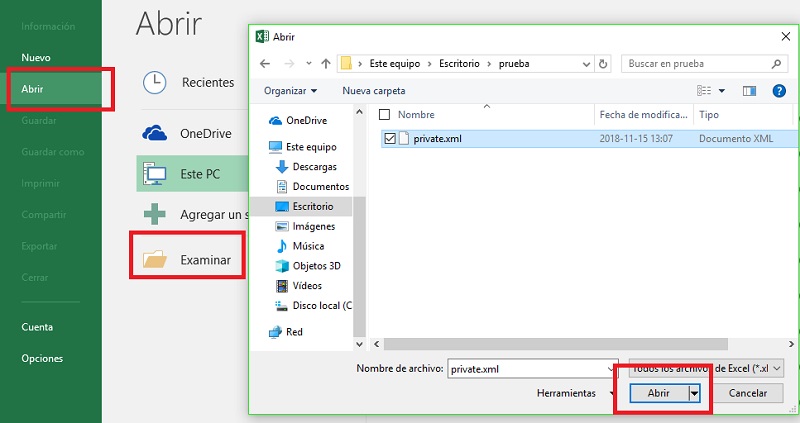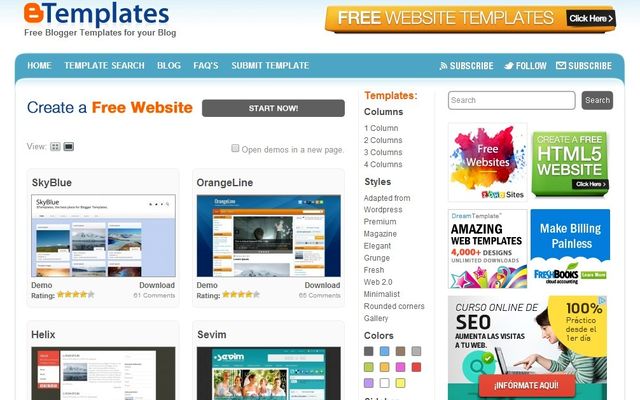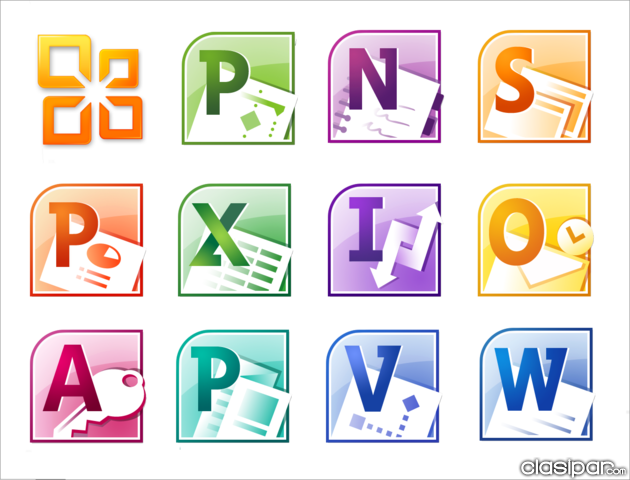Concepto de Navegador y 5 ejemplos:
Un navegador web es el programa o aplicación que te permite acceder a los sitios web que visitas a diario como Google, facebook, youtube, etc, ya que éste interpreta su estructura y te los muestra como el diseñador lo ha planeado.
- Internet Explorer
- Mozilla Firefox 3.5
- Opera 10.
- Google Chrome
- Apple Safari 4
Concepto de buscador y 5 ejemplos:
Un buscador es un sistema que opera indexando archivos y datos en la web para facilitar la búsqueda de los mismos respecto de términos y conceptos relevantes al usuario con sólo ingresar una palabra clave. Al entrar el término, la aplicación devuelve un listado de direcciones Web en las cuales dicha palabra está incluida o mencionada. La utilización de buscadores web se ha convertido en uno de los principales motivos de uso de Internet, facilitando la obtención de información y el trabajo de índole investigativa pero también con fines sociales, recreativos y personales.
- www.google.com.
- www.search.yahoo.com.
- www.bing.com.
- www.foofoind.com.
- www.rtbot.net.
Tipos de buscadores:
- Yahoo viene segundo.
- MSN Search, Live Search
- Ask.
- AOL Search.
- Gigablast,
- AltaVista.
- FAST.
Motor de busqueda y 5 ejemplos:
Un motor de búsqueda o buscador es un sistema informático que busca archivos almacenados en servidores web gracias a su spider (también llamado araña web).
Gopher,
FTP,
Google,
Yahoo
Bing
Indice de busqueda y 5 ejemplos:
BUSCADORES POR ÍNDICES O DIRECTORIOS. Este tipo de buscadores nos agrupan las webs en índices agrupados por temas, lo que puede ser interesante cuando no buscamos algo concreto y queremos ver todo tipo de información sobre un tema. También permiten la búsqueda por palabras.
www.msn.es.
www.lycos.es.
www.yahoo.es.
www.ya.com.
www.terra.es
Metabuscadores y un ejemplo:
Los metabuscadores realizan búsquedas en un conjunto de buscadores y muestran los resultados agrupados por buscador. Es como si realizásemos una búsqueda en varios buscadores y uniésemos los resultados en una sola página, como por ejemplo Metacrawler que busca en Google, Yahoo, Ask Jeeves.